5.3 線の作成
5.2で入力したMS-Excelの表を使って、Autoshipで各ステーションの断面形状を表わす線を作成します。
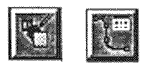
Autoshipを立ち上げて、メイン画面左側のサイドツールバーの[Create
Mode(作成モード)]ボタンをクリックするとサイドツールボックス上段真中の[Create
Curve(線作成)]ボタンが表示されるので、それをクリックします。すると、次のような[Create
Curve(線作成)]ダイアログボックスが現れます。
注)例では座標値ボックスの長さ方向、幅方向、高さ方向がそれぞれX、Y、Zになっています。これは、[Settings(設定)]−[Preferences(選択)]メニューの[Coordinate
System(コーティネイトシステム)]ボタンをクリックして[Coordinate
Type(コーディネイトタイプ)]を[Engineer/Scientific(エンジニア/サイエンティフィック)]に設定したものですが、他にも造船向けの座標系等の選択設定をすることができます。
注)例では[Settings(設定)]−[Units(単位)]メニューで[Length(長さ)]を[Meters(メーター)]、[Weight(重量)]を[Kilograms(キログラム)]に設定しています。
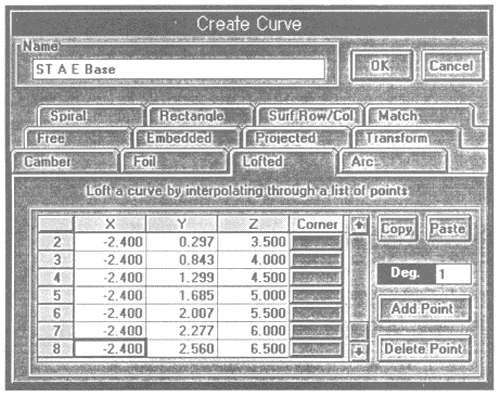
[Lofted(ロフト)]をクリックして前面表示させます。[Name(名前)]は単にCurve1、Curve2、Curve3、…とすると、後にどの線を表しているのか、わからなくなってしまうので、ST
1.5のように具体的な名前にします。[Add Point(点追加)]ボタンをクリックして、そのステーションのセル(行)の数に応じてセルを増やします。例えば、MS-Excelでのステーションのセルの数が7つの場合はAutoship側でも、セルを7つに増やします。増やし過ぎた時は[Delete
Point(点削除)]ボタンで減らします。
次に、アプリケーションをMS-Excelに切り替えてコピーする部分(下表では灰色部分)をドラッグして反転表示させ、[編集]−[コピー]メニューのコピーをクリックします。
前ページ 目次へ 次ページ